xshell怎么连接会话_xshell5会话管理器
Hi,大家好,我是编程小6,很荣幸遇见你,我把这些年在开发过程中遇到的问题或想法写出来,今天说一说xshell怎么连接会话_xshell5会话管理器,希望能够帮助你!!!。
比Xshell更全能,更好用的SSH客户端神器,MobaXterm
一、MobaXterm 简介
介绍
Mobatek 是一家位于法国图卢兹的软件公司,带有 X11 服务器、选项卡式 SSH 客户端、网络工具等的增强型 Windows 终端;MobaXterm 是一款远程控制工具,支持创建SSH,Telnet,Rsh,Xdmc,RDP,VNC,FTP,SFTP,串口(Serial COM),本地Shell,Mosh,Aws,WSL(微软子系统)等超多连接功能。MobaXterm 提供了人性化的操作界面,支持与主流的操作系统连接进行控制和管理操作,功能十分强大。
简单的来说MobaXterm是一款超多功能的集合体软件,它支持创建SSH,Telnet, Rsh,Xdmc,RDP,VNC, FTP, SFTP,串口(Serial COM),本地Shell,Mosh,Aws,WSL(微软子系统)等超多连接功能。
MobaXterm 是您用于远程计算的终极工具箱。在单个 Windows 应用程序中,它提供了为程序员、网站管理员、IT 管理员和几乎所有需要以更简单的方式处理远程工作的用户量身定制的功能。
MobaXterm 为 Windows 桌面提供所有重要的远程网络工具(SSH、X11、RDP、VNC、FTP、MOSH...)和Unix 命令(bash、ls、cat、sed、grep、awk、rsync...) , 在一个开箱即用的可移植 exe 文件中。
为您的远程任务配备一体化网络应用程序有很多优点,例如,当您使用SSH连接到远程服务器时,将自动弹出图形SFTP 浏览器,以便直接编辑您的远程文件。您的远程应用程序也将使用嵌入式X 服务器无缝显示在您的 Windows 桌面上。
您可以免费下载和使用 MobaXterm 家庭版。如果您想在公司内部使用它,您应该考虑订阅 MobaXterm 专业版:这将使您可以访问更多功能和“定制器”软件。功能比较
在开发 MobaXterm 时,我们专注于一个简单的目标:提出直观的用户界面,以便您通过不同的网络或系统有效地访问远程服务器。
Mobatek 正在积极开发和频繁更新MobaXterm。
官网:
https://mobaxterm.mobatek.net/
主要特征
嵌入式 X 服务器
基于 http://X.org 的完全配置的 Xserver
轻松显示导出
DISPLAY 从远程 Unix 导出到本地 Windows
X11-转发能力
您的远程显示器使用 SSH 进行安全传输
带有 SSH 的选项卡式终端
基于具有抗锯齿字体和宏支持的 PuTTY
Windows 上的许多 Unix/Linux 命令
基本 Cygwin 命令(bash、grep、awk、sed、rsync、...)
附加组件和插件
您可以使用插件扩展 MobaXterm 功能
多功能会话管理器
一个应用程序中的所有网络工具:Rdp、Vnc、Ssh、Mosh、X11、...
便携轻便的应用
MobaXterm 已打包为单个可执行文件,不需要管理员权限,您可以从 U 盘启动
专业应用
MobaXterm Professional 专为安全性和稳定性而设计
MobaXterm 功能
MobaXterm 选项卡式终端
在此控制台窗口中,您将被允许运行所需的 Unix 命令:ls、cd、grep、awk、tail、cut、sed、wget、rsync、telnet、ssh、rlogin、rsh ... 所有基本的 Unix 工具存在。如果您需要基本 MobaXterm 文件中没有的程序,您可以下载免费插件。
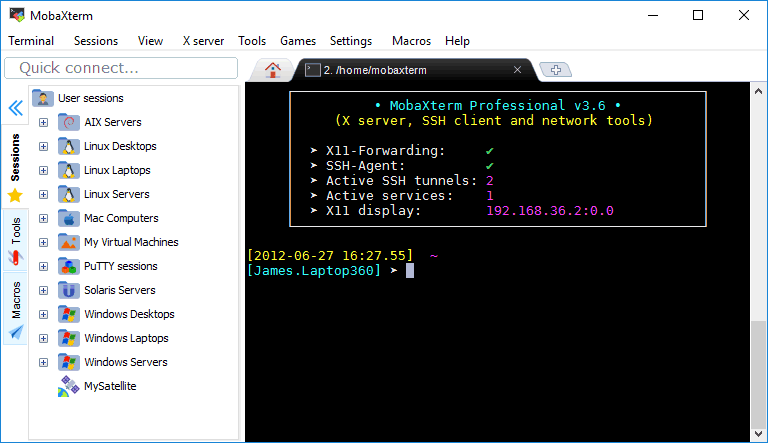
会话管理
MobaXterm 允许您启动远程会话。您可以选择创建 SSH、Telnet、Rlogin、RDP、VNC、XDMCP、FTP、SFTP 或串行会话。您开始的每个会话都会自动保存并显示在左侧边栏中。

图形 SFTP 浏览器
当您使用 SSH 登录到远程服务器时,左侧边栏中会弹出一个图形 SFTP 浏览器。它允许您使用安全的 SFTP 连接将文件直接从远程服务器拖放到远程服务器。
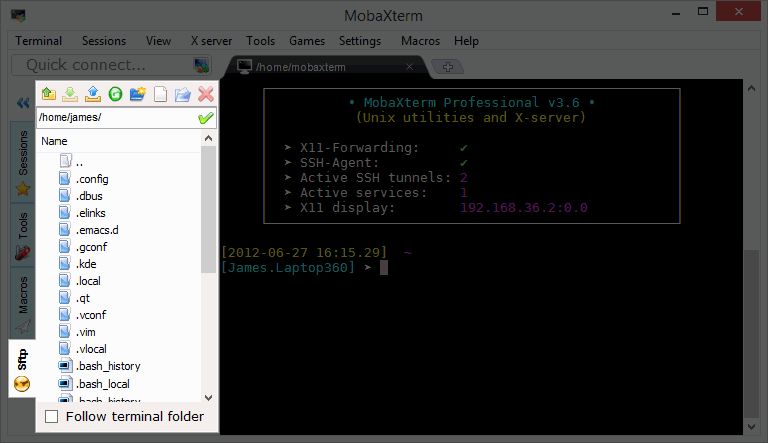
X11服务器
当您运行 SSH、TELNET 或 RLOGIN/RSH 会话时,您将能够直接在本地 Windows PC 上显示您的远程应用程序。在 SSH 会话中,无需设置“DISPLAY”变量,因为 MobaXterm 使用 X11 转发来简化和保护您的工作。
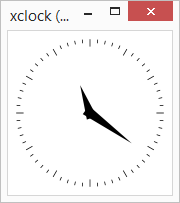
增强的 X 扩展
基于 http://X.org 的嵌入式 X 服务器提供了最新 X 服务器实现中可用的最新功能:包括 OpenGL、Composite 或 Randr 等扩展。还支持 Xdmcp 协议。
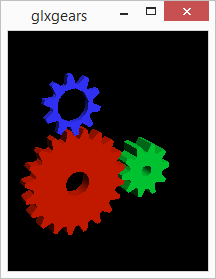
多执行
一次编写,到处执行:此工具允许您同时在许多不同的服务器上执行相同的命令。
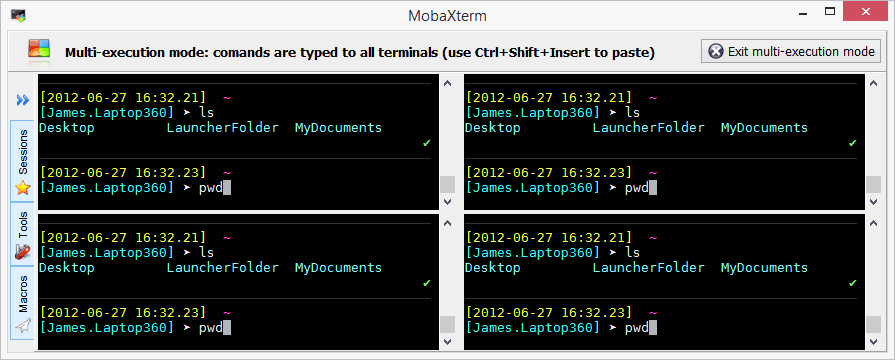
嵌入式服务器
MobaXterm 允许您启动网络守护程序以进行远程访问。使用这些守护程序不需要额外的工具或运行时。
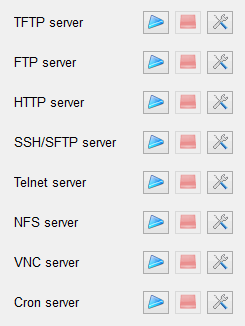
嵌入式工具
MobaXterm 为系统管理员、开发人员、网站管理员和所有需要高效使用计算机的用户带来了一些有用的工具。
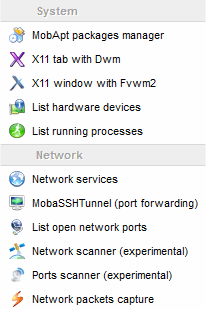
远程 Unix 桌面 (XDMCP)
多亏了 MobaXterm,您可以在远程 Solaris 桌面上工作,就像您在使用 XDMCP 协议的 Windows 计算机上本地工作一样。
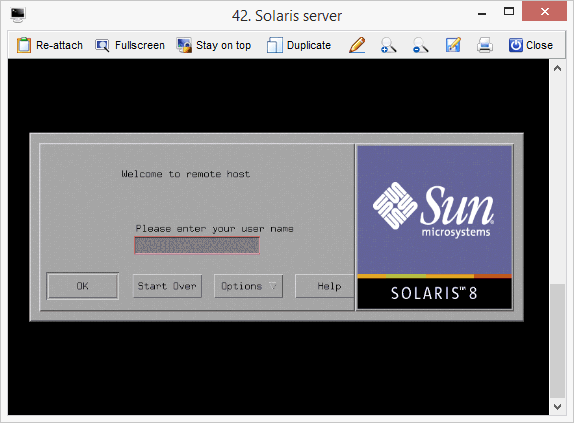
远程 Windows 桌面 (RDP)
使用 RDP 协议控制您的远程 Windows 计算机/服务器。会话管理器中提供了许多 RDP 配置设置。
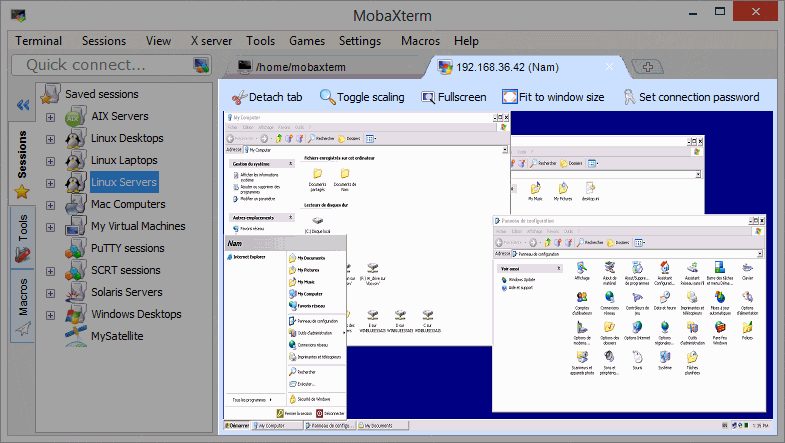
SSH 网关
在 ssh、telnet、RDP、VNC 会话中,您可以选择“SSH 网关”(也称为“跳转主机”),以便告诉 MobaXterm 先连接到 SSH 服务器,然后再连接到您想要访问的终端服务器结束。这使您可以访问防火墙后面的某些服务器并保护您的连接。

SSH 隧道(端口转发)
图形 SSH 隧道管理器允许您使用直观的图形工具创建 SSH 隧道。
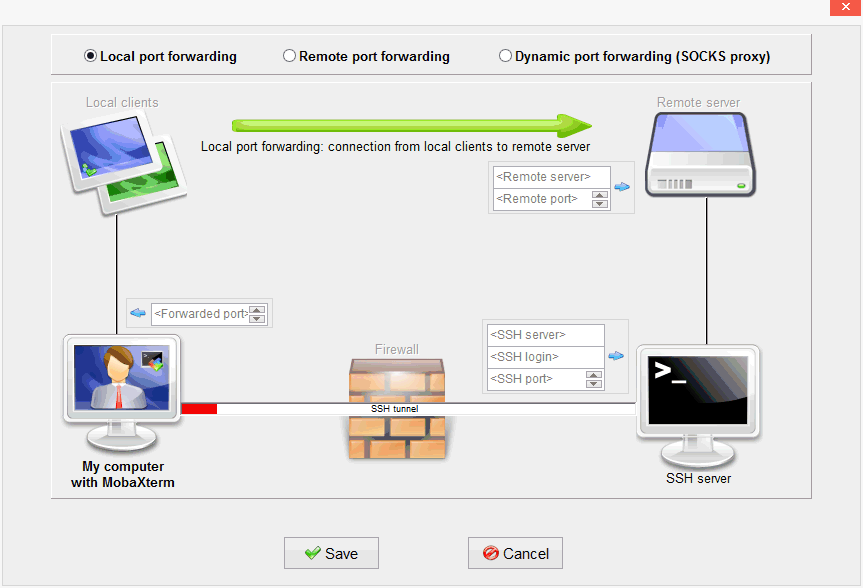
MobApt 包管理器
MobaXterm 包管理器 (MobApt / apt-get) 允许您直接在 MobaXterm 终端中下载和使用更多 Unix 工具。
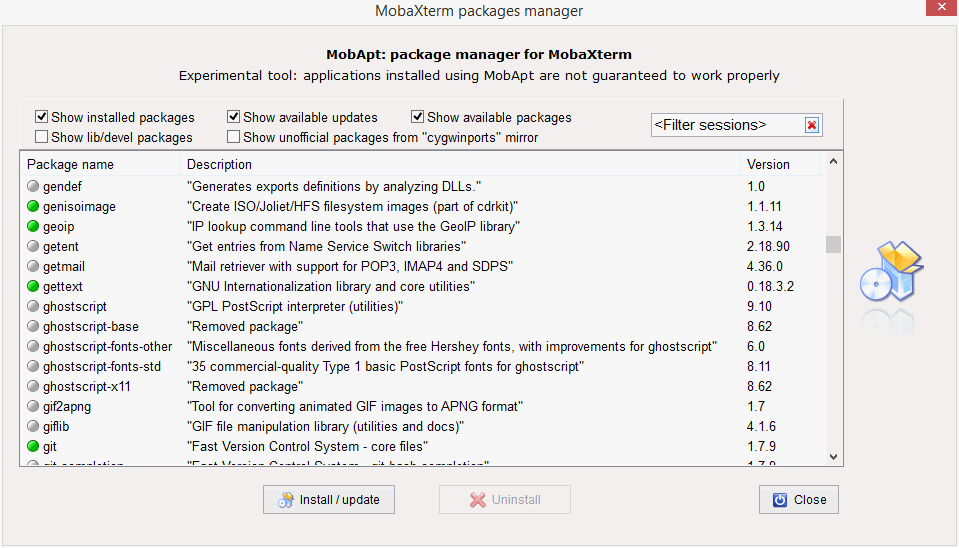
文本编辑器
当您使用 SSH 连接到远程服务器时,您将能够直接使用嵌入式文本编辑器“MobaTextEditor”编辑远程文件,只需双击它们!
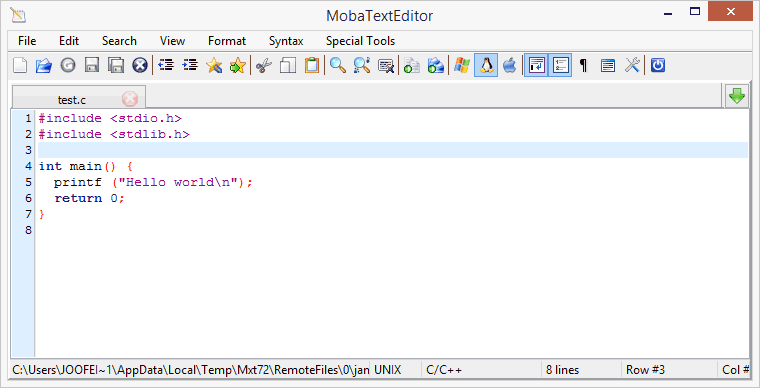
宏支持
您可以在 MobaXterm 终端中录制宏:您在终端中键入的所有内容都将被记录下来,以便稍后在其他服务器上重播。
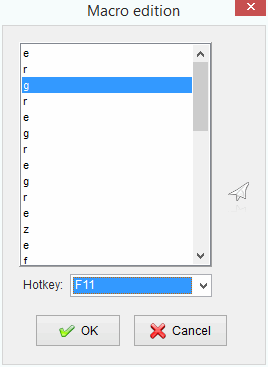
密码管理
MobaXterm 能够保存您的会话密码并通过使用“主密码”来保证它们的安全。
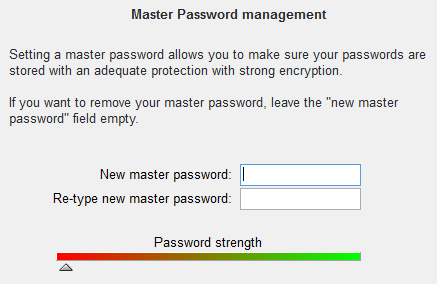
终端中的语法高亮显示
MobaXterm 嵌入式终端可以突出显示语法或为关键字使用颜色,即使您连接到不支持颜色的远程服务器也是如此。这在分析日志文件、编辑代码或尝试检测重要关键字时尤其有用。您甚至可以轻松构建自己的语法定义。
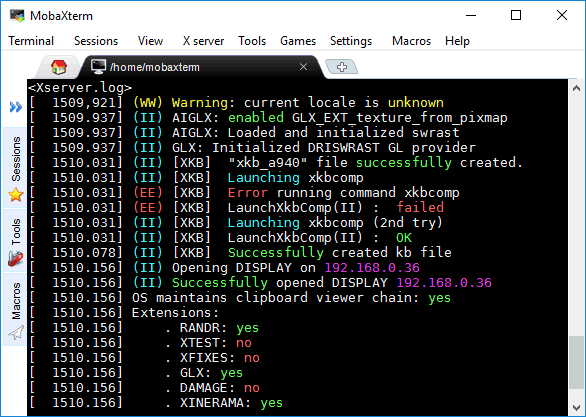
专业定制师
MobaXterm 专业版让您可以访问“定制器”软件。该程序允许您使用自己的徽标和默认设置生成 MobaXterm 的自定义副本。
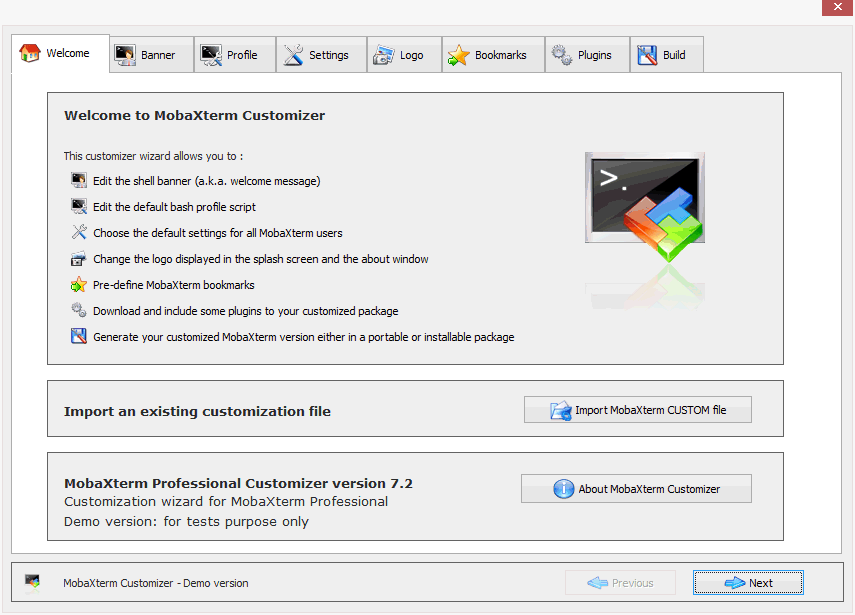
二、MobaXterm 下载
版本说明:
家庭免费版:会话数量限制12个,SS隧道限制2个,宏最多4个。专业版主要是取消了这些限制!!!
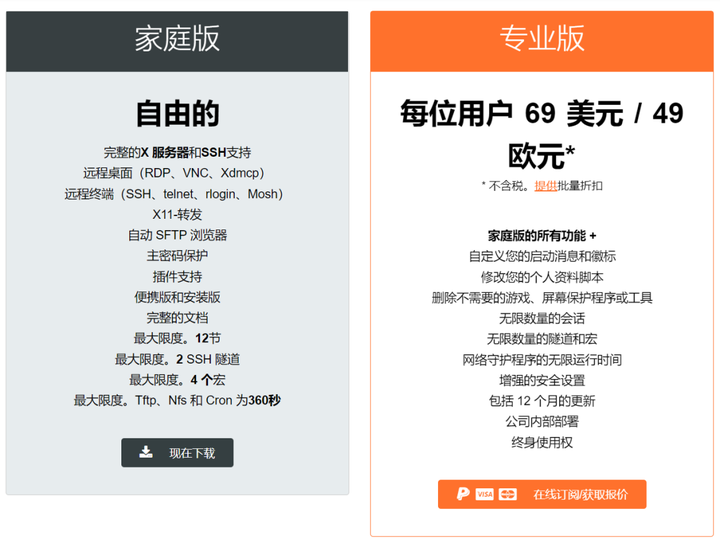
如果是个人使用,下载家庭版(免费的)就可以满足基本工作需求;如果想要使用更丰富的功能或需要管理更多的服务器,可以使用专业版(收费的)。
个人使用的是家庭版 v22.1,已经足够满足工作需求了。
以下是MobaXterm家庭版的下载地址(当前最新版本是 v22.1):
https://mobaxterm.mobatek.net/download-home-edition.html
更新日志
版本 22.1 (2022-06-26)
- 新功能:您现在可以从 MobaXterm 字体设置或终端上下文菜单中激活字体连字
- 新功能:您现在可以从 MobaXterm 字体设置或终端上下文菜单中选择 3 种包含的终端字体
- 新功能:您现在可以在 MobaTextEditor 中激活字体连字
- 新功能:您现在可以在 MobaTextEditor 包含的 3 种字体之间进行选择
- 新功能:您现在可以将代理密码保存在 MobaXterm 安全保险库中
- 新功能:您现在可以添加、导入或导出终端颜色主题
- 改进:改进了默认终端字体以提高可读性
- 改进:在关闭 SSH 连接时更好地检测挂起的传输
- 改进:即使远程登录脚本将一些输出写入终端,也可以使 SFTP 会话正常工作
- 改进:通过改进硬件加速加密提高 SCP 和 SFTP 传输速度,尤其是在 AMD Ryzen CPU 上
- 改进:改进了 MobaXterm 启动和 MobaXterm 主窗口激活速度
- 改进:更好地检测用于密码存储和 SSH 身份验证的扩展字符
- 改进:将终端引擎升级到最新的 PuTTY 版本
- 改进:添加了新的“单色”配色方案,适用于不想在终端中使用颜色的用户
- 改进:添加了一个新的“本地”代理类型,允许在本地机器上指定任意命令作为代理
- 改进:增加了本地代理密码的检测和存储
- 改进:清理终端设置部分以获得更好的可读性
- 改进:通过使用最近的“MemAvailable”Linux 内核条目,更好地检测远程监控栏中的可用 RAM
- 改进:在 MobaTextEditor 中打开文本文件时默认设置为 ANSI
- 改进:“调整远程 DPI”设置现在更快,并且不需要实时创建特定的可执行文件
- 改进:使用 Z-modem 传输不再将传输的文件输出到终端
- 改进:提高主页“查找现有会话”功能的速度
- 改进:添加了使用 SOCKS5 或 HTTP 代理进行 localhost 连接的能力
- 改进:如果您开始新会话,“快速连接”字段的内容会自动复制
- 改进:减少 MobaXterm 内存使用量,尤其是在设置“Persistent Slash 目录”时
- 改进:您现在可以通过按“Alt+PageDown”通过新的 VNC 引擎发送 Alt+Tab
- 改进:将“使用智能卡登录”RDP 选项重命名为“本机身份验证”
- 改进:在会话树中添加了一个名为“从外部程序导入会话”的子菜单
- 改进:添加到 MobaTextEditor 和 MobaDiff 的“Diff/Patch”语法高亮支持
- 改进:如果您的 SSH 身份验证使用 ECDSA、ED25519 或 RSA-SHA2 密钥,则 SSH 浏览器现在可以使用 SFTP 协议
- 改进:您现在可以信任并存储相同主机名或 IP 地址的多个主机密钥(这对于负载平衡很有用)
- 修正:当 Windows DPI 值为“150”时,版本号部分隐藏在启动画面的底部
- 错误修正:在 SSH 浏览器中,选中“保留文件日期”设置时,有时会丢失已编辑文件的权限
- 错误修复:修复了PyCharm弹出窗口在使用 Ctrl+F12 调用后立即消失的问题
- 错误修复:修复了禁用“ Xfixes ”扩展时 X11 服务器的错误
- 错误修正:从远程监控模块中删除了一些潜在的“拒绝访问”消息
- 错误修正:修复了 X11 服务器阻止 Matlab 命令窗口历史记录中的箭头键的问题
- 修正:在会话树中选择 3 个会话时,单击其中一个时不再清除选择
- 错误修正:在 SSH 浏览器中选择文件时,更改浏览器排序顺序时会刷新选择
- 错误修正:SSH 隧道中的代理密码被错误解密,有时在隧道启动时被询问两次
- 错误修复:当 Slash 目录设置为分区根目录中名为“MobaXterm”的文件夹时,防止启动失败
- 错误修正:当许多不同的 SSH 密钥用于以前的连接时,防止了 SFTP 会话身份验证问题
三、MobaXterm 安装
下载的是一个zip格式的压缩文件,如下:

以下是安装界面(安装一路选择“next”即可):
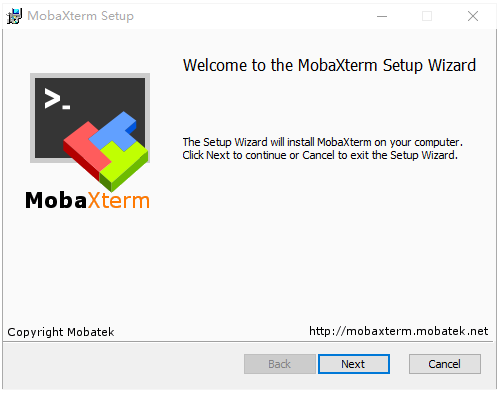
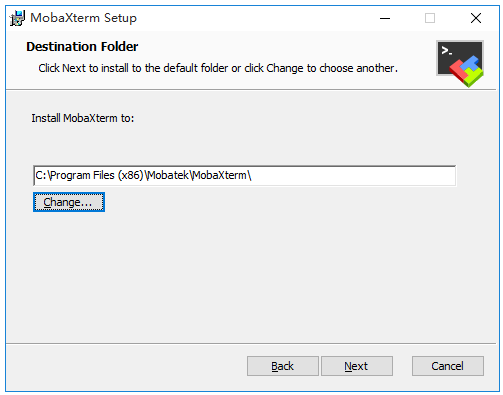

安装完毕后,即可在桌面上看到 MobaXterm 的桌面快捷图标,如下图:
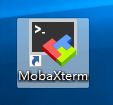
四、MobaXterm 使用
安装完毕之后界面长这个样。
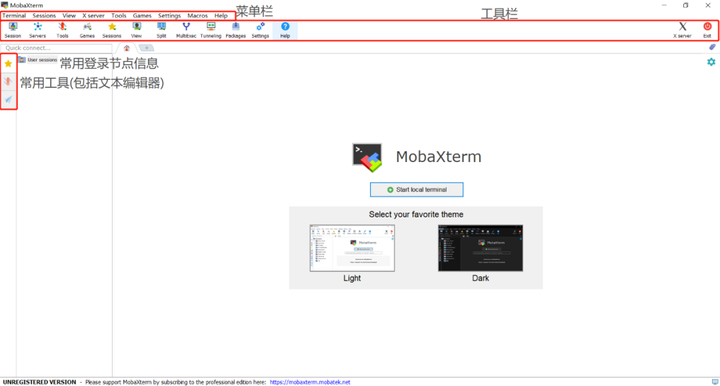
1.创建SSH Session
当然你们刚安装完成是不会有任何session的。下面来创建第一个SSH session。
进入使用界面,选择 Session --> SSH,如下图:
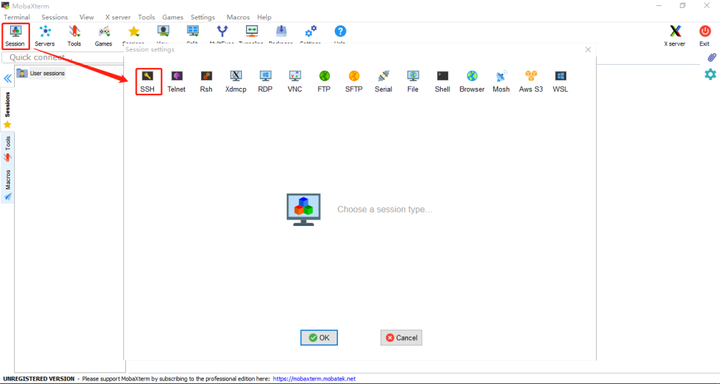
或点击菜单栏 「sessions」 –> 「new session」,即可弹出 「session setting」 对话框。
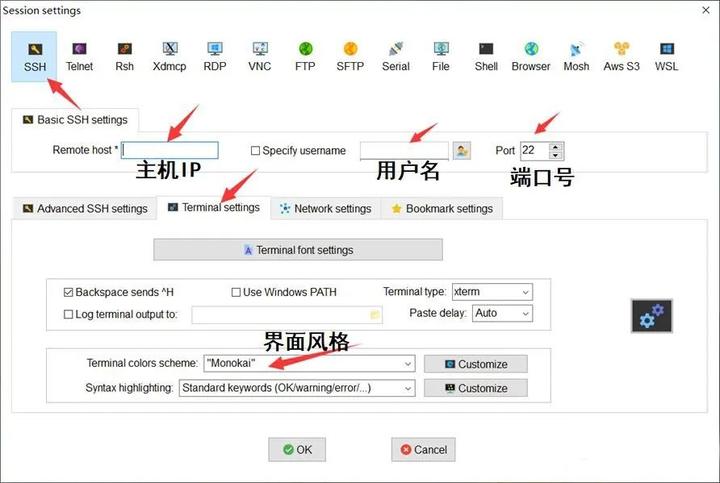
我们点选第一个SSH图标,并填入相关信息,就可以完成session创建了。
点击确定后,输入密码(输入密码时并不会显示,只管输入后按确定即可,第一次登陆成功后会提示保存密码,一般选择同意),就可以连接上虚拟机了。而且边上虚拟机之后,它会自动通过FTP也连接到虚拟机,直接拖拽就可以进行文件复制了。
登陆后界面主要分两块,左边的是主机的文件,右边是终端。勾选左下角的 “Follow terminal folder” 可以让两个的工作路径保持一致。
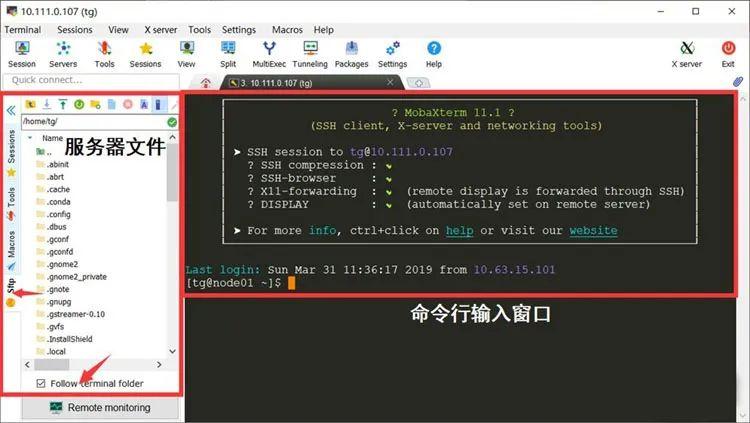
2.自带监控功能,可以很方便地检测远程机器资源的使用情况
左侧菜单栏下方,点击“Remote monitoring”,即可看到远程机器资源的实时使用情况;再次点击,使用情况将会被隐藏。
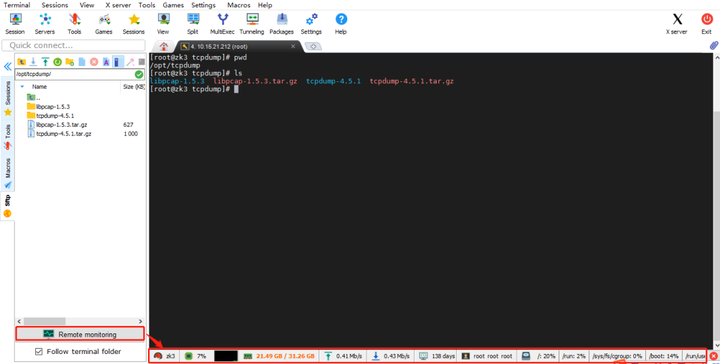
3.连接方式种类丰富
不仅可以使用SSH,还有其他多种连接方式
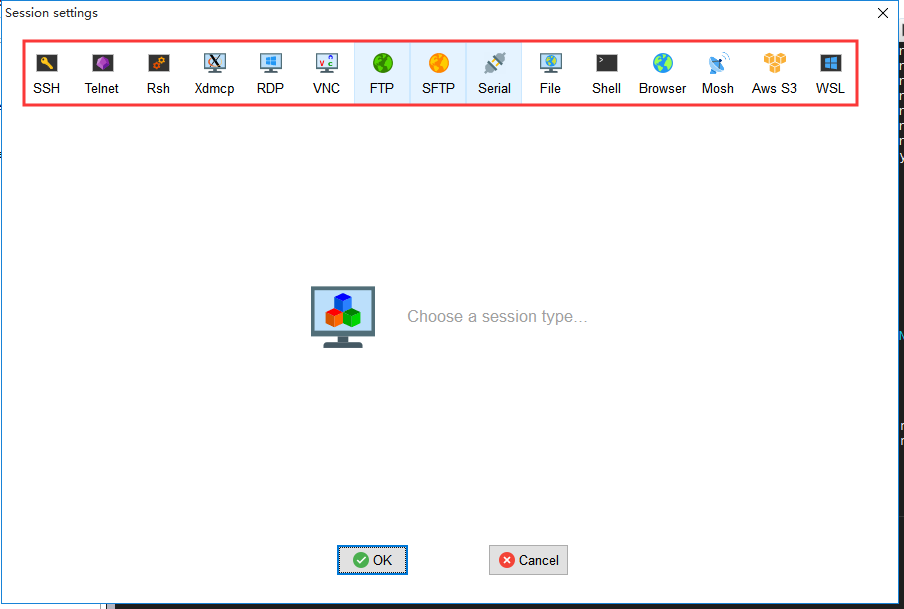
4.创建串口session
下面介绍串口session的创建。
在「session setting」 对话框里选择serial,再选好串口号及波特率,点击OK就完成连接了。
同样session会保存在左侧的session标签页里,方便下次连接。
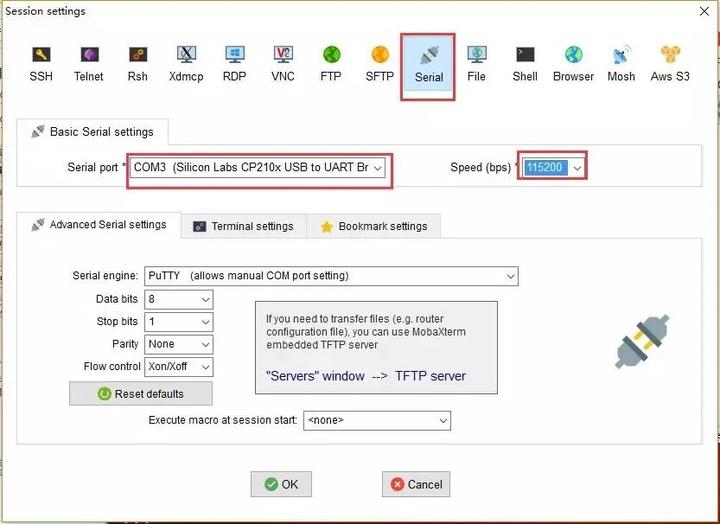
5.创建 telnet session
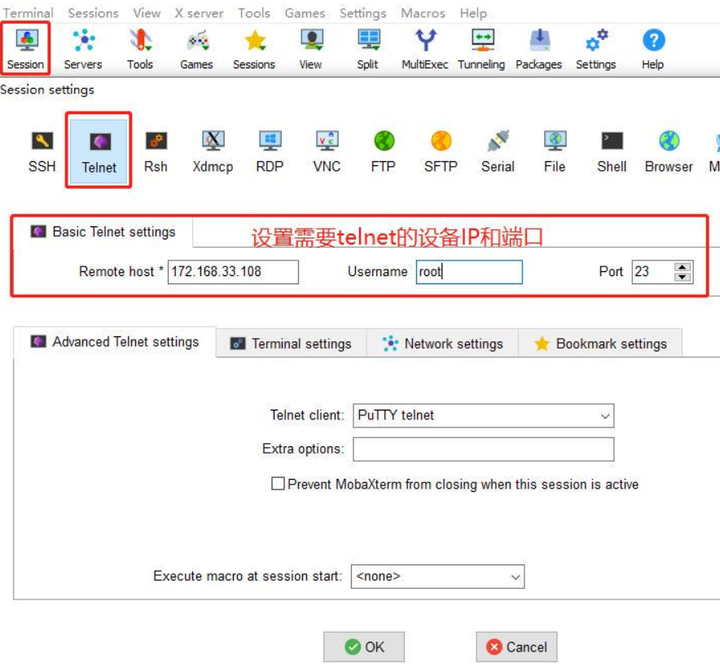
6.可以很方便地查看 Session 列表
由于工作中可能会接触不同的项目,需要连接不同的远程环境。我们经常会创建多个文件夹保存远程机器的 Session 信息
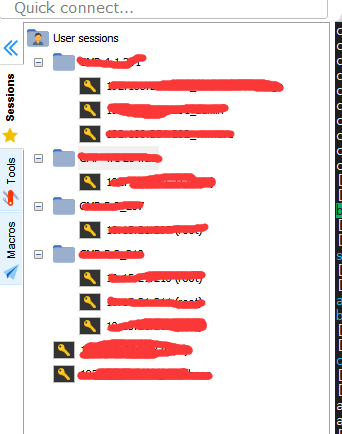
7.内嵌Sftp模块,可以很方便地进行上传或者下载文件(支持拖拽)
在命令窗口进入需要文件上传或者下载的目录,勾选“Follow terminal folder”,左侧的 Sftp 目录就会跳转到相应的目录。
1)文件上传的两种方式:
a)点击 MobaXterm 的文件上传按钮,在本地目录下,选中需要上传的文件,点击确定,即可完成上传。
b)在本地目录下,选中需要上传的文件,将文件拖到 Sftp 的远程目录下,即可完成上传。
2)文件下载的两种方式:
a)在远程服务器目录下,选中需要下载的文件,点击下载功能按钮,再选择相应的保存路径,即可下载。
b)在远程服务器目录下,选中需要下载的文件,将文件拖出到本地目录下,即可完成下载。
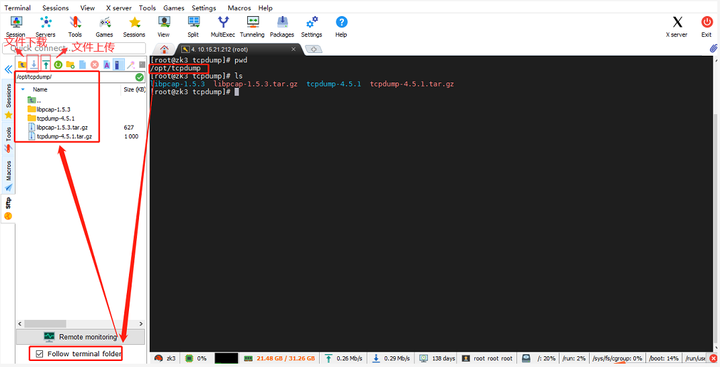
8.可以像看Linux系统一样,使用Linux命令查看 windows本地目录和文件
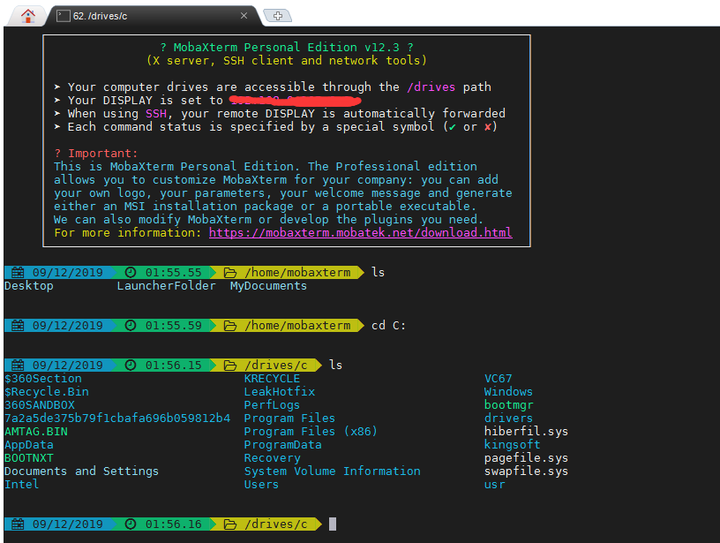
9.字体高亮显示效果炫酷
以 Tomcat 的日志文件内容为例,一些关键字会高亮成不同的颜色,方便问题查找:
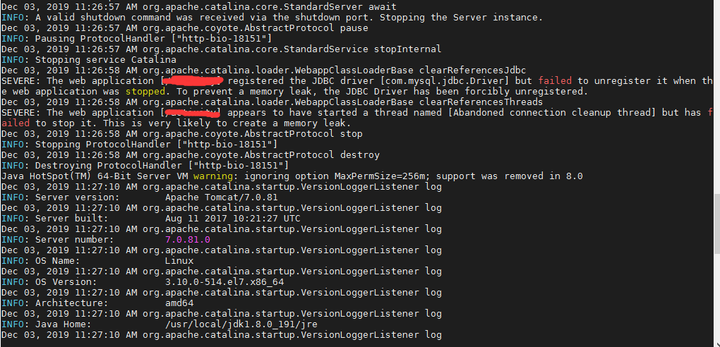
10.支持快速复制 Session 窗口
在 Session页签上右键点击,选择“Duplicate tab”,即可完成复制
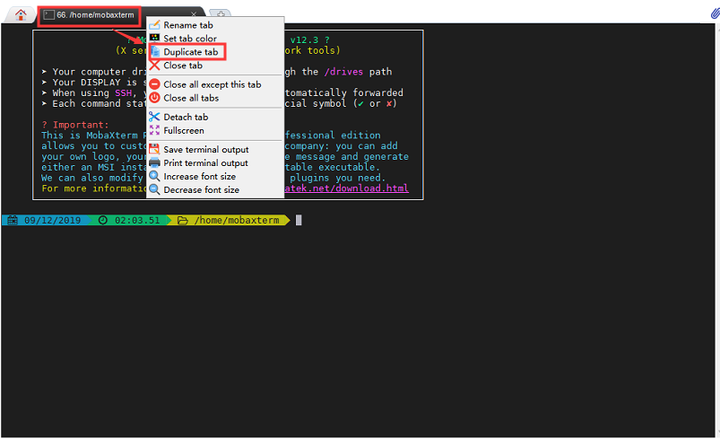
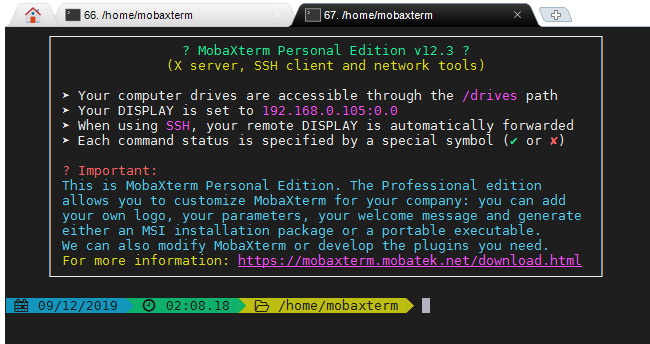
11.可以给不同的 Session 页签设置不同的颜色
在 Session页签上右键点击,选择“Set tab color”,可以选择自己喜欢的颜色
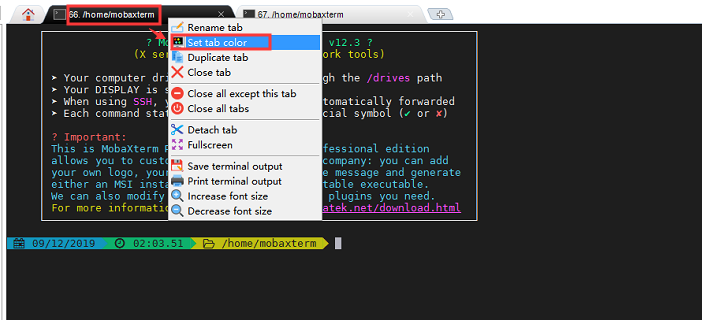
可以选择基本颜色或者自定义的颜色:
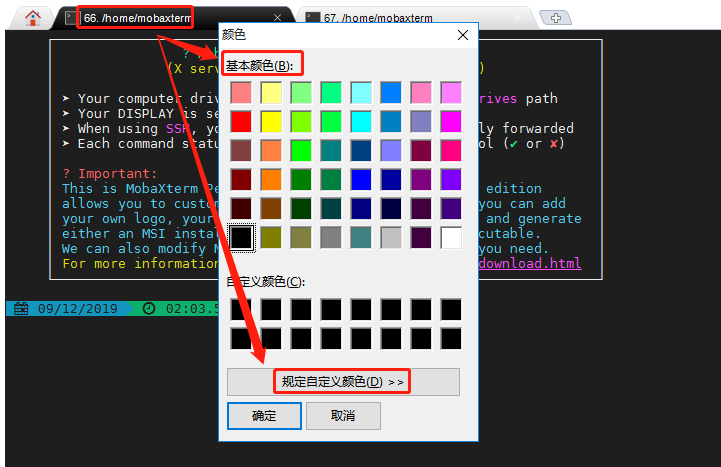
修改后,效果如下:
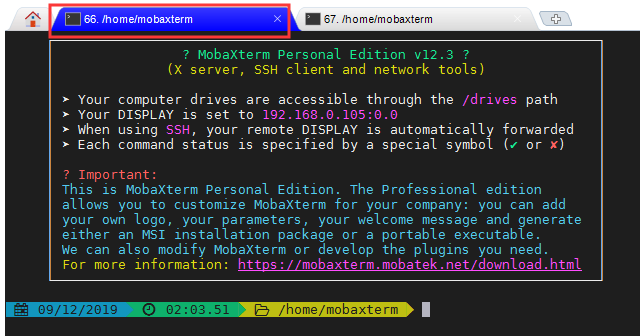
12.支持多个Session 窗口列表展示
免费的家庭版也支持同时打开多个Session窗口,当打开了多个窗口的时候,可能不方便查看具体想看的Session窗口。
点击 MobaXterm 右上方的“回形针”按钮,即可看到所有打开的 Session 窗口
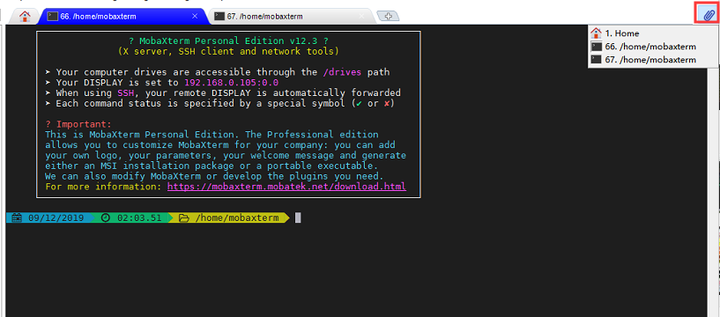
13.支持四种 Session 窗口分屏效果
支持四种分屏效果:单一直排、垂直分屏、水平分屏 和 四象限分屏
1)单一直排效果(传统效果,比较常用实用)
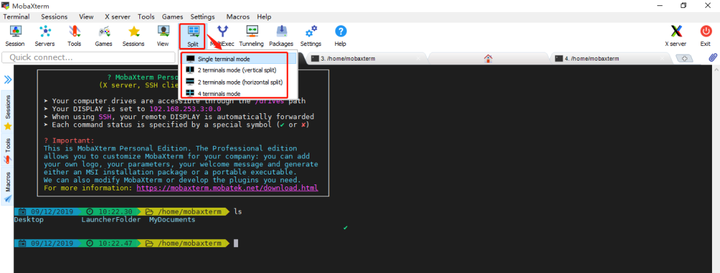
2)垂直分屏效果(可用于两个主机的文件对比)
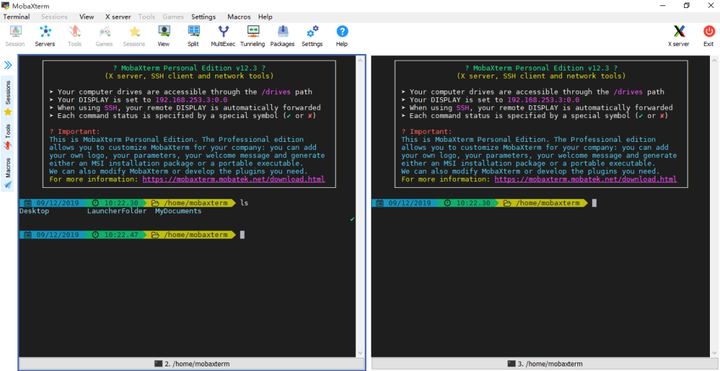
3)水平分屏
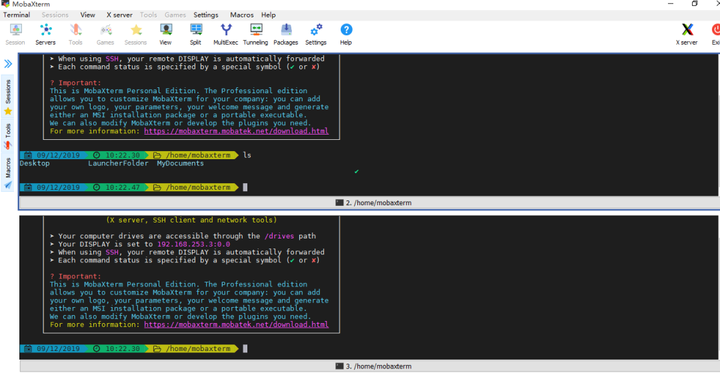
4)四象限分屏
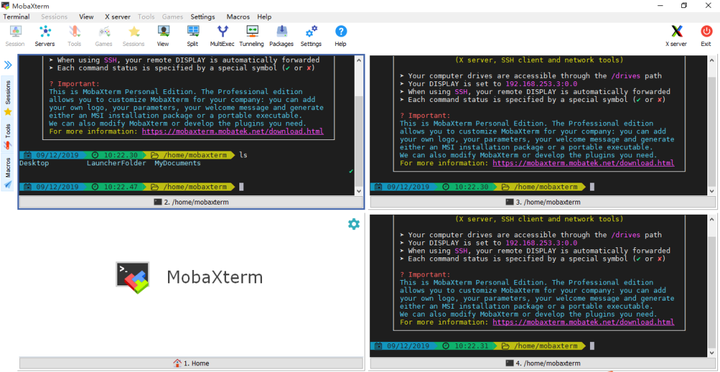
14.MobaXterm 小游戏
在左侧的Tools工具栏里提供了几款小游戏
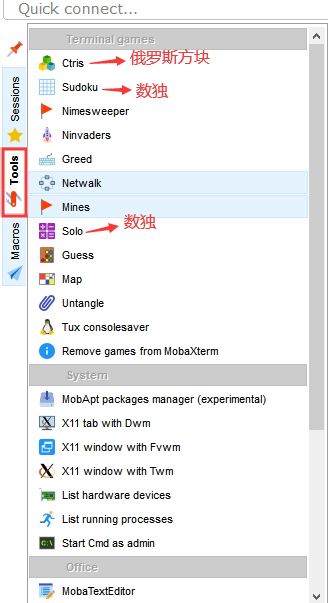
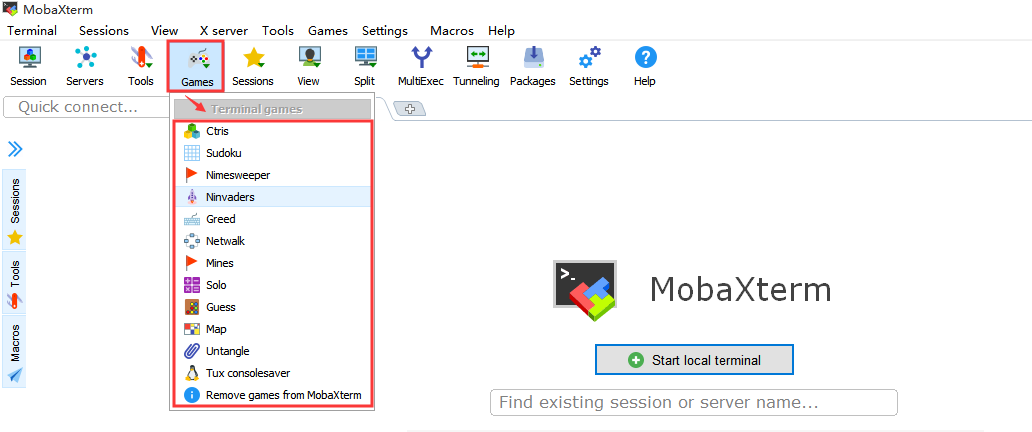
1)俄罗斯方块
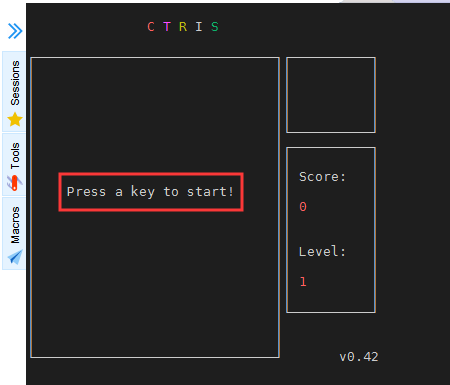
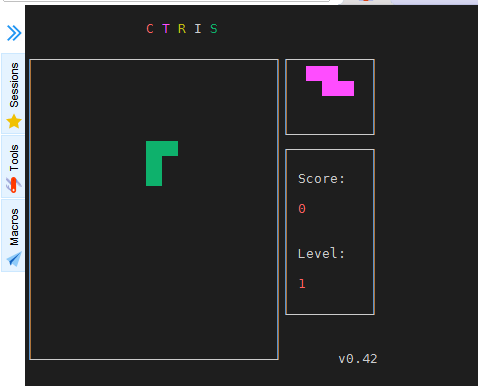
2)数独
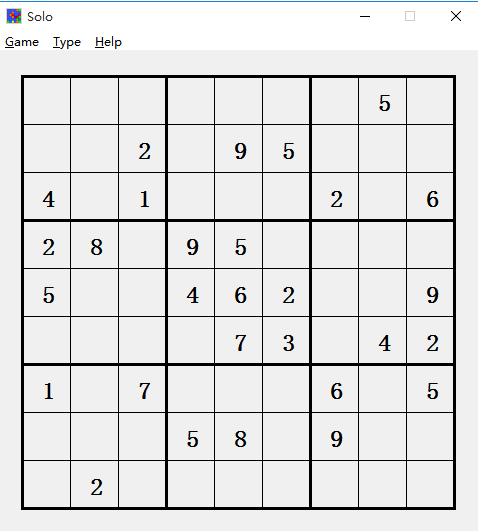
五、其他设置
1.设置终端字体、大小
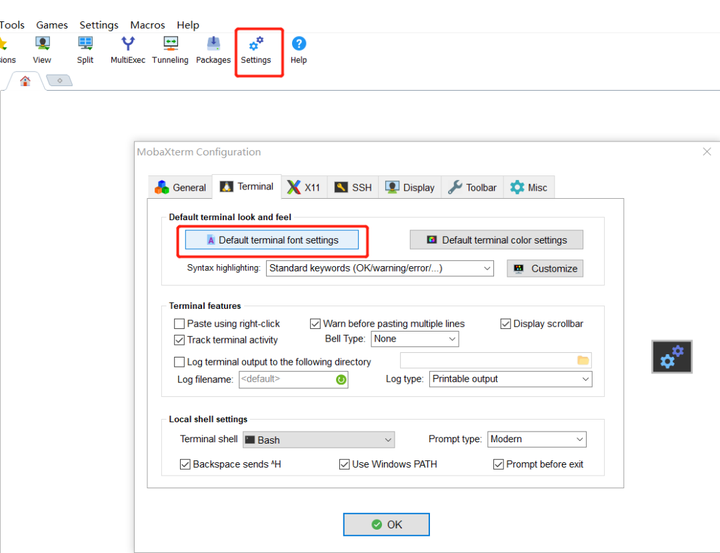
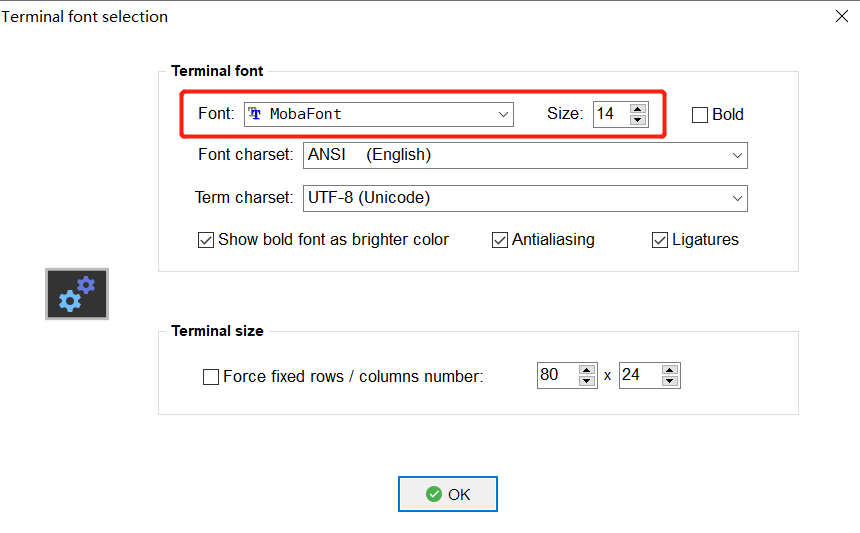
2.右键粘贴
在Moba及很多终端工具里,都有这样的功能:鼠标左键划选复制文件,右键粘贴文本。但在Moba中右键粘贴功能默认不打开,我们可以手动打开。
在菜单栏点击 「settings」 –> 「Configuration」,在弹出的对话框中选择 「terminal」,再将 「paste using right-click」 打上对勾即可。
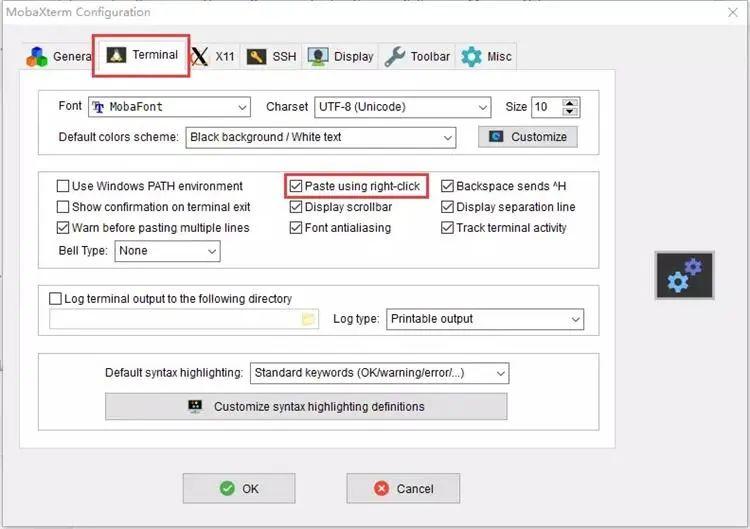
3.关闭自动弹出SFTP
Moba在连接上远程电脑之后,将自动打开左侧的SFTP侧边栏。有时我们并不需要SFTP,同时主窗口是黑色的,SFTP又是白色的,显得有点刺眼,因此可以将自动弹出SFTP功能关闭掉。
在菜单栏点击 「settings」 --> 「Configuration」,在弹出的对话框中选择 「SSH」,再将 「automaticall switch to SSH-browser tab after login」 前面的对勾去掉即可。
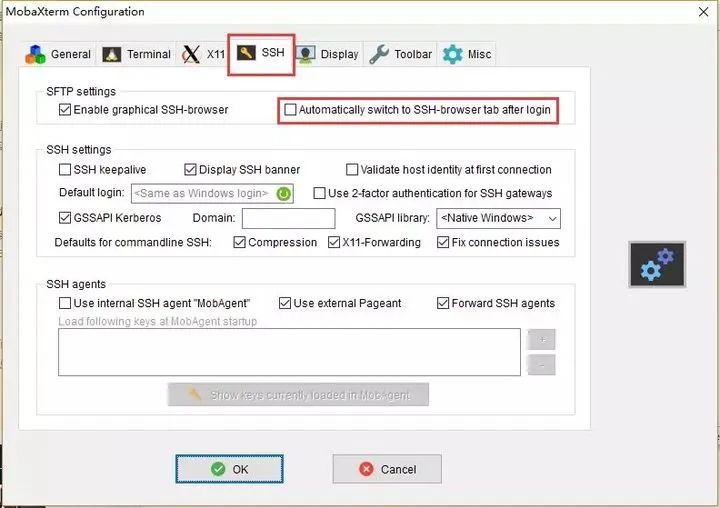
4.Session 断开连接后,可以很方便地再次连接
经常会遇到打开一个Session窗口,如果长时间不操作或者网络中途断开,需要重新登录远程机器的场景。
此时不需要关闭窗口,重新打开一个。
MobaXterm提供了便捷方式:只需要 输入R *即可重启 Session*

输入R后,即可再次连接到之前的Session
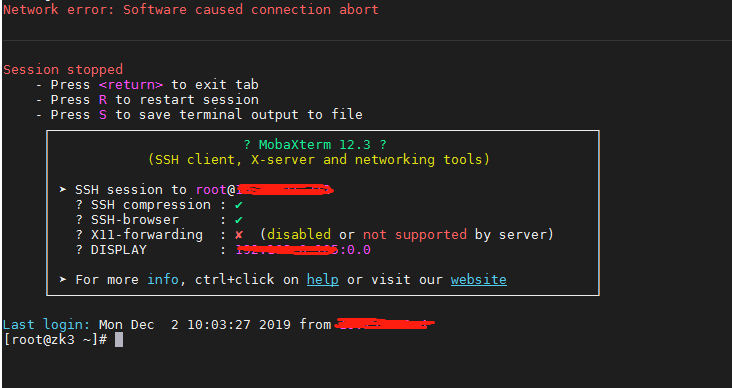
5.SSH免密码登录服务器
1)生成密钥对
打开“MoxbaXterm”,单击【Tool】再选择【MobaKeyGen(SSH key generator)】 ,打开操作界面
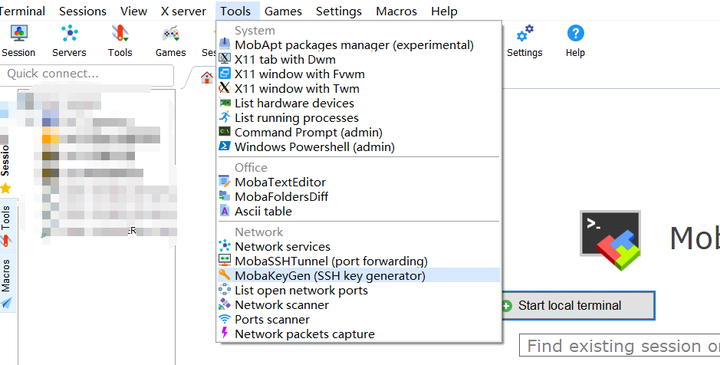
接着单击【Generate】按钮,开始生成密钥对
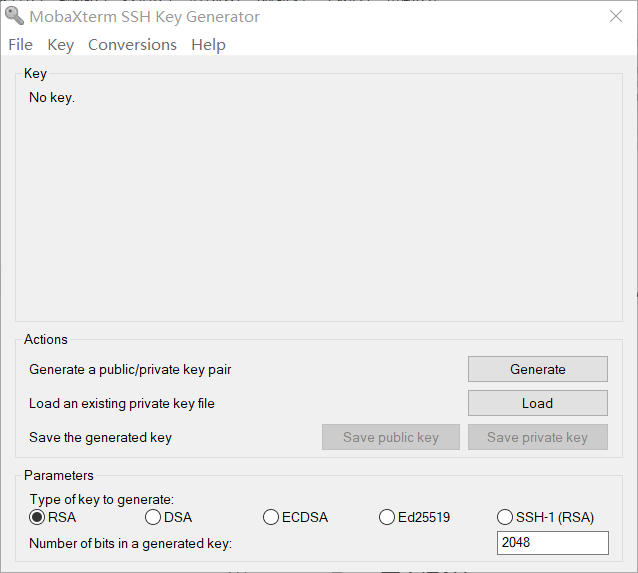
其中移动鼠标可以产生更多随机数,从而加速过程:
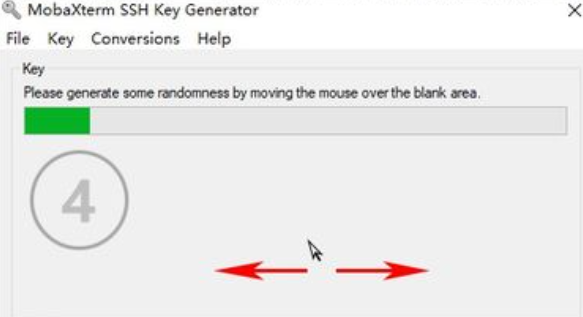
最后密钥对生成完毕,生成的密钥对如下:
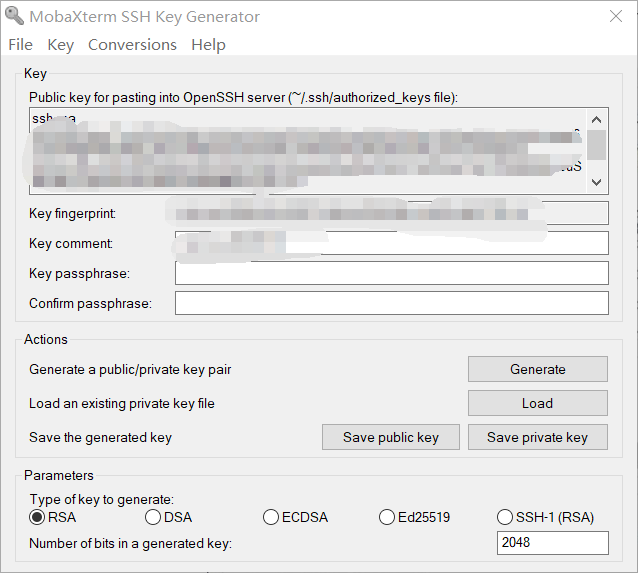
2)保存公钥和私钥
在电脑任意位置新建一个文件夹用于保存公私钥:
之后选中【Public key for pasting into Open SSH server(~/.ssh/authorized_keys file)】框中的所有内容:
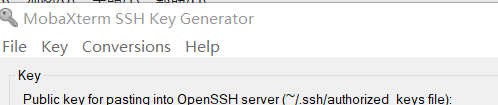
再将公钥内容全部粘贴于其中并另存为tensorflowkey.pub

再回到【MobaXterm SSH Key Generator】界面,单击【Save private key】按钮,开始保存【私钥文件】操作
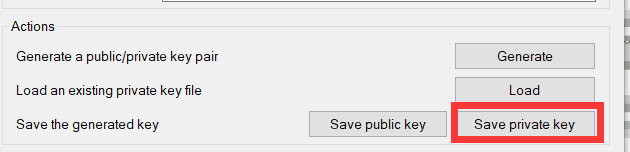
由于未设置私钥密码,MobaXterm会弹出警告,选择【是(Y)】忽略。P.S. 私钥密码相当于再给锁上加锁,更安全。即便遗失,也不用担心。连接远程主机时,必须输入密码才能使用私钥。
再进入刚才创建的文件夹,在【文件名(N):】中填写私钥文件名为tensorflowkey并单击【保存】按钮,保存私钥文件。P.S. 【保存类型】默认是 "*.ppk",最终私钥文件名为 "tensorflowkey.ppk"
在按照步骤操作完毕后,会得到两个文件
① tensorflowkey.pub:公钥文件,必须上传到远程主机。
② tensorflowkey.ppk:私钥文件,在MobaXterm的Session属性中启用之后,连接远程主机生效。

3)上传公钥
首先准备authorized_keys文件
选中 "tensorflow.pub" 按【Ctrl+C】复制文件,将文件复制一个副本并重命名为:authorized_keys(注意没有文件后缀)

将此authorizedkeys上传至远程服务端C:\Users\youruserName.ssh下即可。注:由于我这是windows上运行深度学习服务器,因此上传步骤不如linux下方便,但大致步骤是相似的,主要是将公钥文件上传至.ssh文件夹下即可。可以借用sftp服务上传,此外,也可让管理员上传文件至window服务器下。
4)启用私钥,使用私钥ssh登录远程节点
右击 【User sessions 公网IP(root)】选择【Edit session 】编辑远程主机配置参数,输入用户名端口与公网IP后,找到【User private key】参数,单击输入框尾部的文件图标,并选择之前保存的.ppk文件。
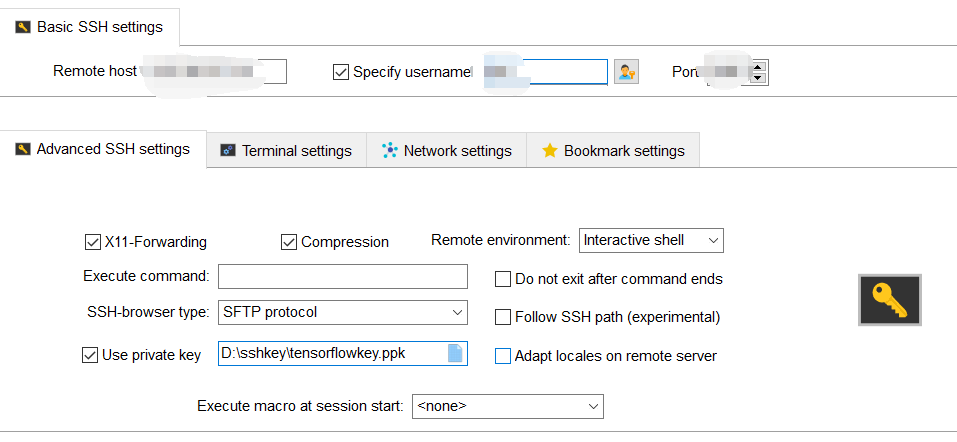
之后进入登录,并登录成功,如下:
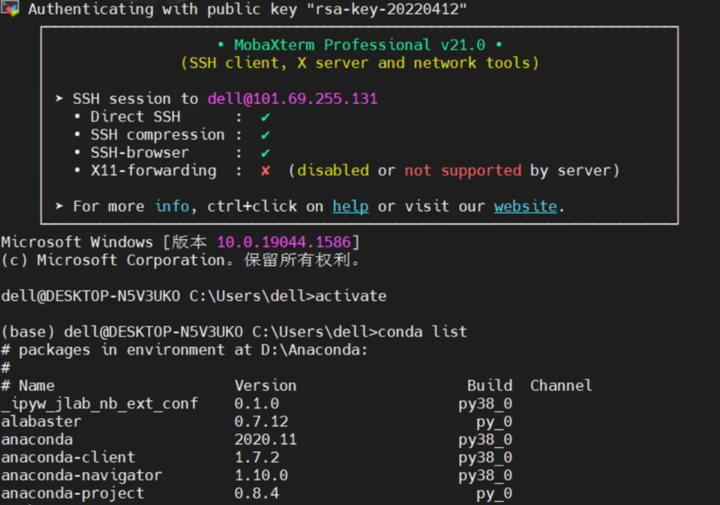
六、MobaXterm 简体中文汉化版
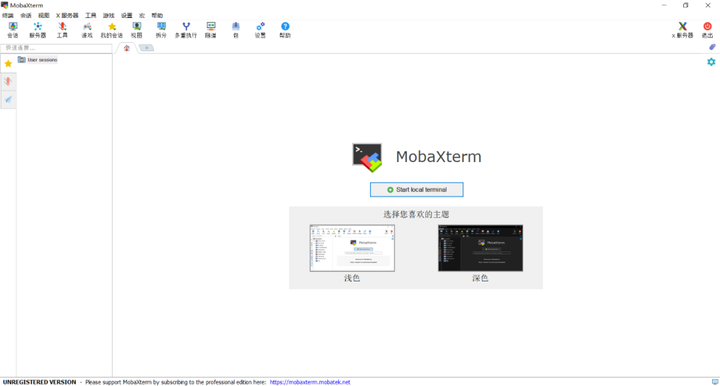
未对软件本身功能作任何修改;
汉化开源地址:https://gitee.com/r7s/MobaXterm-Chinese-Simplified.git
下载地址1:https://gitee.com/r7s/MobaXterm-Chinese-Simplified/releases
下载地址2:https://gitee.com/r7s/MobaXterm-Chinese-Simplified/branches
下载地址3:https://wws.lanzout.com/iaCDe0atswdi 密码:52pj
汉化补丁、其他,在本sigusoft220928
— THE END —
【免责声明】图文来自网络,版权归原作者所有。如侵权请联系删除;我们对文中观点保持中立,仅供参考、交流之目的。
推荐阅读
- WINDOW定时自动关机脚本(AT和SCHTASKS两种方式)
- 吊打 Electron?Tauri 1.1 正式发布,Rust 编写的桌面 UI 框架!
- JDK 19 / Java 19正式GA
- CentOS/Ubuntu安装Docker和Docker Compose
- MAC Finder在当前目录快捷打开终端
- MarkText是一款比Typora更简洁优雅的跨平台markdown编辑器,完全开源免费
- 尤雨溪解读 2022 Web 前端生态趋势
- 2022年编程语言的十大必须要了解的后端框架
- Flutter 3.3 现已发布
- Oracle惨不忍睹
8.0将好友放开到了一万,宝宝们可以加我大号了,先到先得。
扫描下方二维码即可加我啦,2022,抱团取暖,一起牛逼。
产品+技术统称为大技术。分享优秀产品,传播产品思维;专注技术分享,包含JS、CSS、 HTML5、Vue、React、Augula、View UI(iView)、Element UI、Flutter、Electron和JAVA、JVM、SpringBoot、Dubbo、Spring Cloud/Alibaba、Docker、Docker Compose、K8S等实用技术与框架。
请我
分享、
赞、在看
本文来自:大技术
今天的分享到此就结束了,感谢您的阅读,如果确实帮到您,您可以动动手指转发给其他人。








